Trong quá trình sử dụng máy tính, chắc hẳn bạn từng gặp trường hợp không thể truy cập một website quen thuộc, dù trang web đó vẫn hoạt động bình thường và không bị chặn bởi nhà mạng hay lỗi kết nối. Một trong những nguyên nhân phổ biến gây ra tình trạng này là do lỗi file host trên hệ điều hành Windows. Bài viết dưới đây sẽ hướng dẫn chi tiết cách chỉnh sửa file host trên Win 10 và Win 7 một cách dễ dàng, giúp bạn nhanh chóng khắc phục lỗi và truy cập lại website như bình thường.
File host trong Windows là gì?
Trước khi tìm hiểu cách chỉnh sửa, bạn cần hiểu rõ file host là gì và vai trò của nó trong hệ điều hành Windows.
File host là một tệp văn bản đơn giản dùng để ánh xạ giữa tên miền (domain name) và địa chỉ IP. Nó đóng vai trò như một máy chủ DNS thu nhỏ được lưu trữ trực tiếp trên máy tính cá nhân. Thay vì gửi yêu cầu phân giải tên miền ra máy chủ DNS ngoài internet, hệ thống sẽ kiểm tra trước file host để xem có địa chỉ IP nào được chỉ định cho tên miền tương ứng hay không.
Với chức năng này, file host giúp máy tính định tuyến nhanh đến đúng địa chỉ IP của trang web mà không cần chờ phản hồi từ các máy chủ DNS bên ngoài. Nó thường được sử dụng cho nhiều mục đích như kiểm tra trang web nội bộ, chặn truy cập trang web độc hại, hoặc điều hướng truy cập tới địa chỉ IP cụ thể.
Công dụng của file host trong Windows
File host mang đến rất nhiều tiện ích mà không phải người dùng nào cũng biết. Dưới đây là một số công dụng nổi bật của tệp tin đặc biệt này:
-
Chuyển hướng truy cập website: Bằng cách thay đổi thông tin ánh xạ trong file host, bạn có thể dễ dàng chuyển hướng truy cập từ một tên miền này sang một địa chỉ IP khác. Điều này thường được sử dụng trong quá trình phát triển website hoặc kiểm tra máy chủ.
-
Chặn truy cập vào trang web bất kỳ: File host có thể được dùng như một công cụ chặn website. Chỉ cần thêm dòng lệnh ánh xạ tên miền cần chặn về địa chỉ IP cục bộ (127.0.0.1), trình duyệt sẽ không thể truy cập vào trang web đó.
-
Truy cập nhanh website thông qua ký hiệu tắt: Bạn có thể định nghĩa các ký hiệu tắt cho các địa chỉ IP cụ thể, từ đó giúp việc truy cập trở nên nhanh chóng và tiện lợi hơn. Ví dụ, ánh xạ địa chỉ IP của Facebook về từ khóa “f” để chỉ cần gõ “f” trên trình duyệt là vào được Facebook.
-
Kiểm tra máy chủ web và tên miền cục bộ: File host hỗ trợ thiết lập và kiểm tra website trên môi trường máy chủ cục bộ trước khi đưa lên môi trường chính thức.
Cách chỉnh sửa file host trên Win 10, 7 đơn giản
Việc chỉnh sửa file host không hề phức tạp, nhưng cần thực hiện đúng thao tác để tránh gặp lỗi. Dưới đây là hướng dẫn cụ thể cho hệ điều hành Windows 10 và Windows 7.
Chỉnh sửa file host trên Windows 10 với quyền quản trị
Trên Windows 10, nếu bạn chỉ mở file host bằng Notepad thông thường, hệ thống sẽ báo lỗi không thể lưu do thiếu quyền quản trị. Để chỉnh sửa file host thành công, bạn cần thực hiện các bước sau:
Bước 1: Mở Notepad với quyền quản trị
-
Nhấn vào thanh tìm kiếm trên thanh taskbar, gõ “Notepad”
-
Nhấp chuột phải vào biểu tượng Notepad, chọn “Run as administrator” để khởi chạy Notepad với quyền quản trị viên
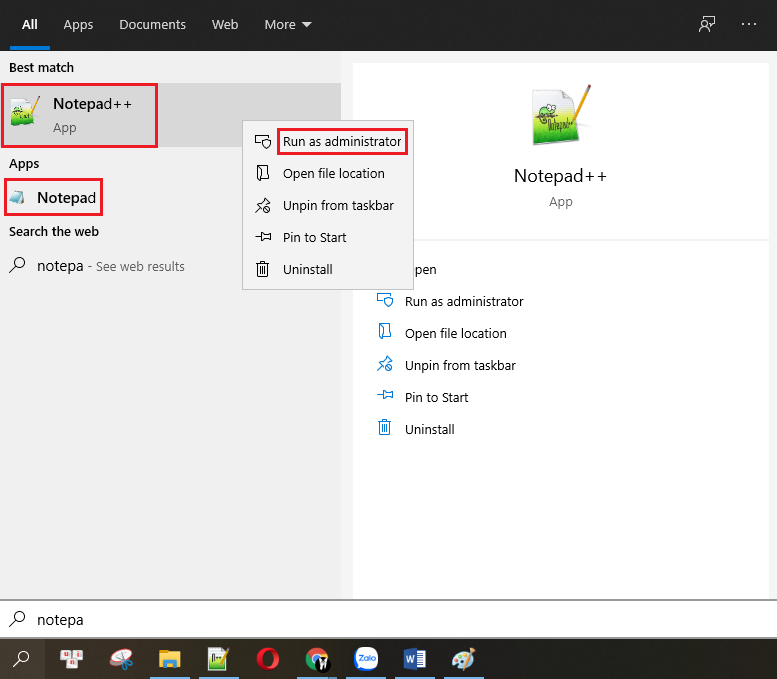
Bước 2: Mở file host bằng Notepad
-
Tại giao diện của Notepad, chọn mục “File” > “Open…”
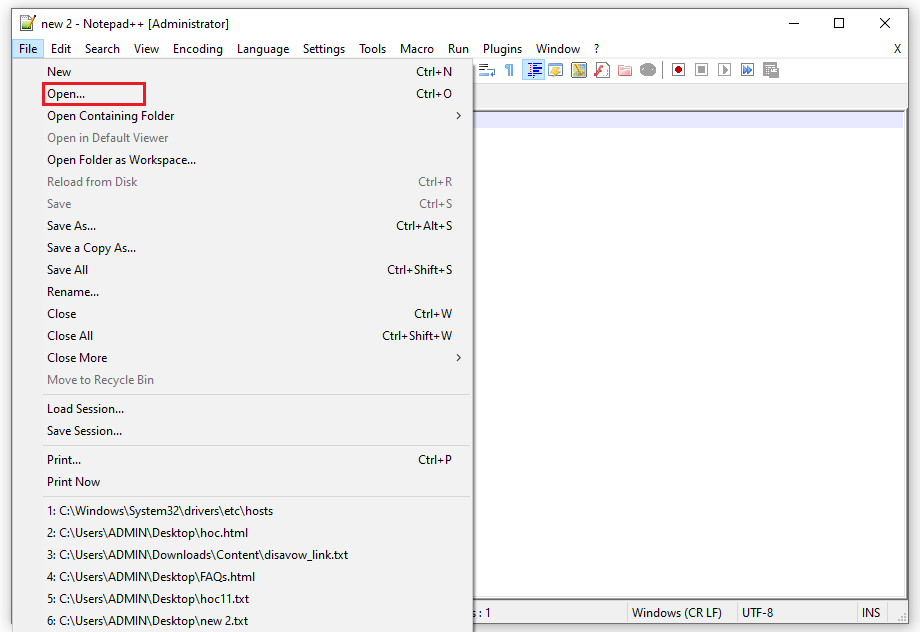
-
Trong phần “File name”, dán đường dẫn sau vào:
C:WindowsSystem32driversetchosts -
Nhớ chọn “All Files” ở mục File Type để hiển thị các file không có phần mở rộng
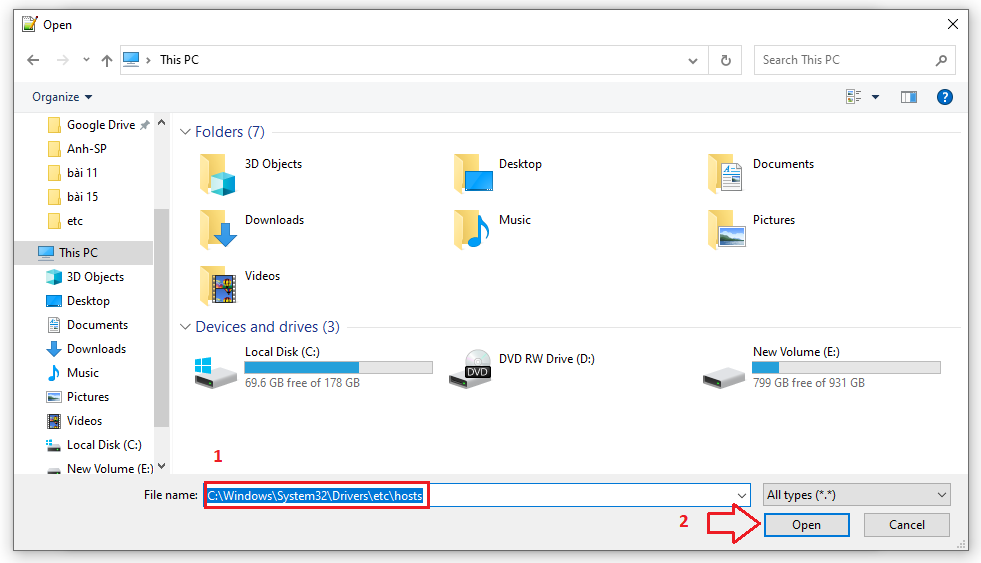
Bước 3: Thực hiện chỉnh sửa file host
-
Sau khi mở được file host, bạn có thể thêm hoặc chỉnh sửa nội dung tùy theo mục đích, ví dụ:
- 127.0.0.1 facebook.com
- 192.168.1.100 webtest.local
- Sau khi chỉnh sửa xong, nhấn “Ctrl + S” để lưu lại
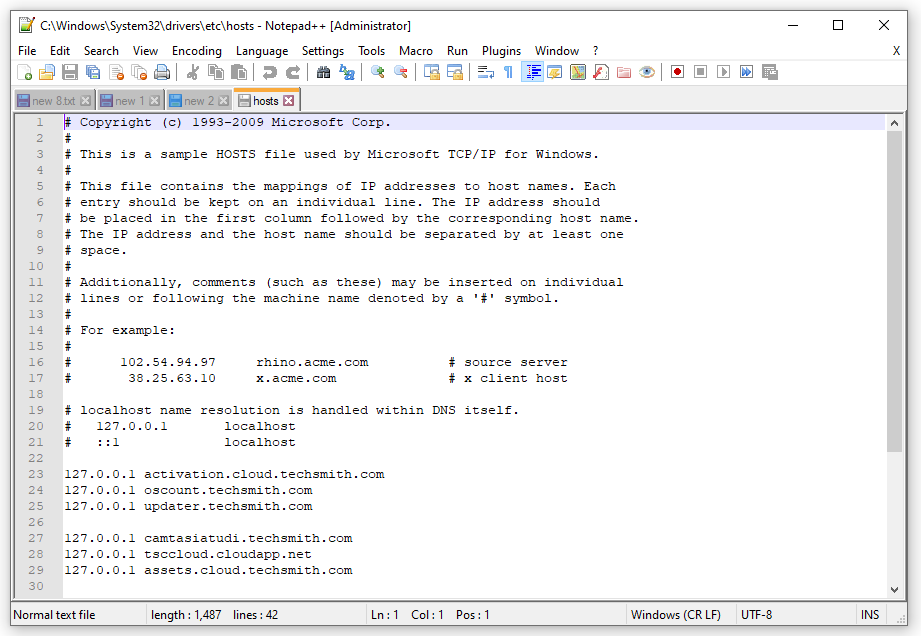
Chỉnh sửa file host trên Windows 10 với quyền quản trị
Chỉnh sửa file host trên Windows 7
Các bước chỉnh sửa file host trên Windows 7 cũng tương tự như trên Windows 10, với điểm khác biệt duy nhất là giao diện tìm kiếm và menu Start của Windows 7 khác đôi chút:
Bước 1: Vào Start Menu, tìm “Notepad”, nhấn chuột phải và chọn “Run as administrator”
Bước 2: Vào “File” > “Open”, điều hướng tới đường dẫn:
C:WindowsSystem32driversetchosts
Bước 3: Chọn “All Files” > Mở file host và chỉnh sửa theo ý muốn
Bước 4: Lưu lại và kiểm tra hoạt động bằng cách truy cập trang web đã chỉnh sửa trong trình duyệt
Xem thêm: Tổng Hợp 5 Cách Sửa Lỗi Máy Tính Không Nhận USB Thành Công 100%
Một số lưu ý khi chỉnh sửa file host
- Đảm bảo bạn có quyền quản trị trên máy tính để tránh lỗi khi lưu file
- Không xóa các dòng mặc định trong file host, chỉ thêm dòng mới vào phía dưới
- Luôn kiểm tra kỹ cú pháp: mỗi dòng nên bắt đầu bằng địa chỉ IP, theo sau là khoảng trắng rồi đến tên miền
- Tránh dùng ký tự đặc biệt hoặc gõ sai địa chỉ IP để không gây lỗi cho hệ thống



